我使用MacBook Pro做很多事情。 首先,我用它來編輯我的視頻和照片。 我也用它看電影。 更重要的是,我用它來瀏覽網絡以便研究我的工作。 現在,我想知道 如何更改Mac設備的默認瀏覽器。 但我不知道該怎麼做。 你能幫助我嗎?
如何在Mac上將Chrome設置為默認瀏覽器?
- 開啟Chrome。
- 按Chrome菜單。
- 選擇首選項。
- 將啟動一個網頁。 向下滾動到界面的末尾,直到您實際上可以看到“默認瀏覽器”一詞。
- 按設為默認。
Contents: 第1部分。Mac上默認瀏覽器簡介第2部分。設置默認瀏覽器(對於OS X Yosemite,macOS El Capitan或更高版本)第3部分。可以使用其他方法來更改默認瀏覽器第4部分。幫助您提高瀏覽器速度的技巧部分5。 結論
第1部分。Mac上默認瀏覽器簡介
Mac操作系統中的默認瀏覽器是Safari。 自該品牌創建自己的瀏覽器以來,這種方法就已經存在。 在使用Safari之前,默認的瀏覽器是Internet Explorer。 在此之前,是Netscape Navigator。 那段時間你還活著嗎? 你記得嗎?
Safari是一個非常完美的Web瀏覽器。 它提供了其競爭對手Firefox和Chrome等大多數功能。 例如,它可以自動填充或建議您的詳細信息(例如信用卡信息)。 它還可以安全地存儲密碼。 它甚至使您能夠請求網站而不被跟踪。
蘋果公司將隱私作為其首要任務,尤其是在當前時代。 鑑於此,Safari可能會在不久的將來成為Mac用戶的最佳網絡瀏覽器。 對於那些只想一直瀏覽網頁並始終保持安全的人而言,尤其如此。 另外,有時您的個人數據可能會從Web瀏覽器中保密。
儘管Safari是一個不錯的瀏覽器,但由於多種原因,您可能會使用Firefox和Chrome等其他瀏覽器。 性能可能是原因之一。 Safari作為瀏覽器實際上速度很快。 但是,有時,與Firefox或Chrome相比,它可能會更慢。
或者,您可能只想要Safari不支持且其他兩個Web瀏覽器都支持的擴展或插件。 有時,網站也無法在Safari上正常運行。 這些只是您可能要這麼做的一些原因 更換瀏覽器.
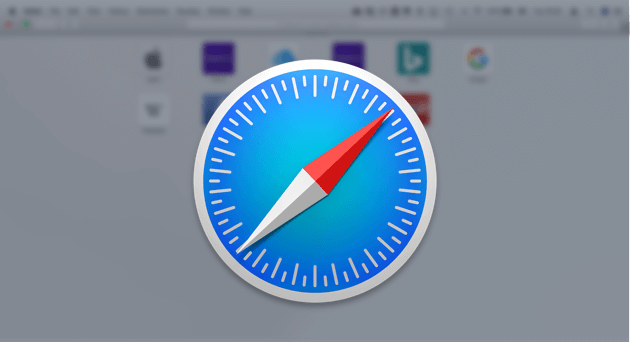
什麼是默認Web瀏覽器?
瀏覽器是允許您在網上沖浪並訪問各種站點的工具。 它甚至可能具有擴展和插件,可以更好地進行沖浪體驗。 在我們深入研究更改Mac設備的默認瀏覽器之前,讓我們先了解一下默認瀏覽器的實際情況。
默認的Web瀏覽器是指單擊另一個文檔或電子郵件應用程序中的鏈接時啟動的Web瀏覽器。 當您使用Spotlight並從Internet實際單擊特定URL時,將打開默認的Web瀏覽器。 啟動URL的任何任務或操作都將打開默認的Web瀏覽器。 但是,這並不意味著您不能使用其他瀏覽器來上網。
如果您只需要在Firefox或Chrome瀏覽器中檢出特定站點,則無需更改實際的默認瀏覽器。 如果Safari是您當前的默認瀏覽器,則可以在另一個瀏覽器中打開特定鏈接。 您可以通過在單擊URL的同時按CTRL鍵,然後選擇“複製鏈接”來執行此操作。 之後,您可以將其粘貼到另一個瀏覽器的地址欄中。
第2部分。設置默認瀏覽器(對於OS X Yosemite,macOS El Capitan或更高版本)
蘋果已經更改了在優勝美地設置默認瀏覽器的方法。 但是,自從上述版本的Mac操作系統以來,它一直保持不變。 在此之前,您仍然必須啟動Safari才能使另一瀏覽器成為默認瀏覽器。 這真是愚蠢。 但是,最近發生了變化。 這是正確執行操作的方法。
步驟01-選擇系統偏好設置
按Apple菜單,然後選擇“系統偏好設置”。
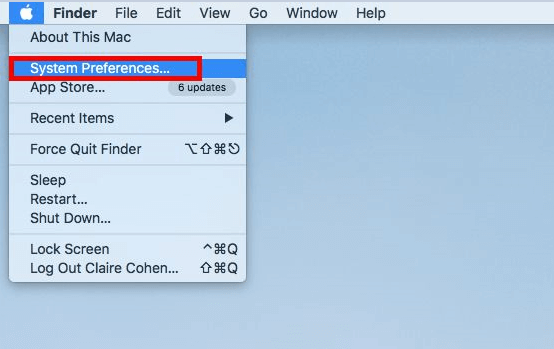
步驟02 - 選擇常規
接下來,選擇名為General的選項卡。
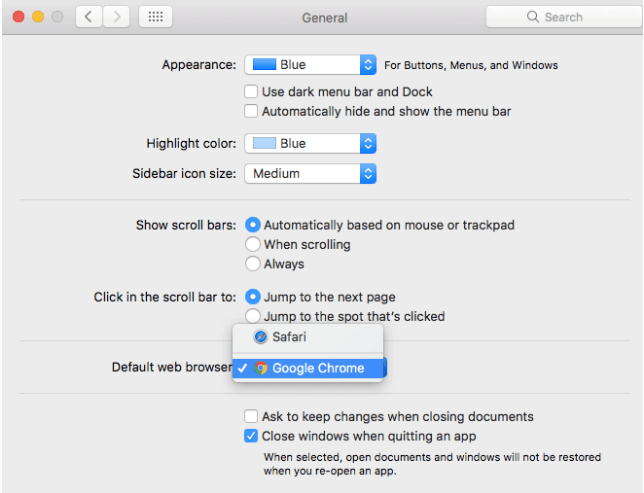
步驟03-更改默認Web瀏覽器
在界面的中間,您可以看到“默認Web瀏覽器”旁邊的菜單。 單擊此菜單,然後選擇要用作默認瀏覽器的特定瀏覽器。
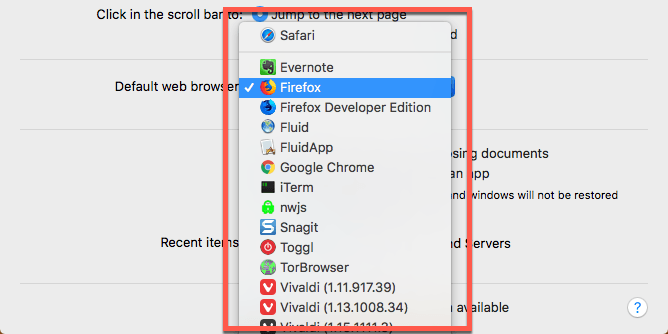
而已! 這很簡單,就像1-2-3一樣。 現在,讓我們看看如何在以前版本的操作系統中修改默認瀏覽器。 以下步驟顯示了OS X Mavericks和之前版本的步驟:
步驟01 - 打開Safari。
步驟02 - 按Safari菜單。
步驟03 - 選擇首選項。
步驟04 - 單擊名為“常規”的選項卡。
步驟05 - 按“默認Web瀏覽器”一詞旁邊的菜單。
步驟06 - 選擇您希望設置為默認值的瀏覽器。
步驟07 - 退出首選項。
步驟08 - 退出Safari。
第3部分。可以使用其他方法來更改默認瀏覽器
實際上,每個瀏覽器都希望成為默認瀏覽器。 這是為了增加他們擁有的用戶數量。 當您實際打開非默認瀏覽器時,它會詢問您是否要將其設置為設備的默認瀏覽器。 將出現一個簡單的彈出窗口,詢問此查詢。
如果要將上述瀏覽器設置為默認瀏覽器,則只需修改“系統偏好設置”的設置即可。 這樣,所述瀏覽器將是默認瀏覽器。 但是,如果您以前拒絕過,而現在只是想更改它,那將很容易。 以下是在幾種流行的Web瀏覽器中設置默認瀏覽器的方法。
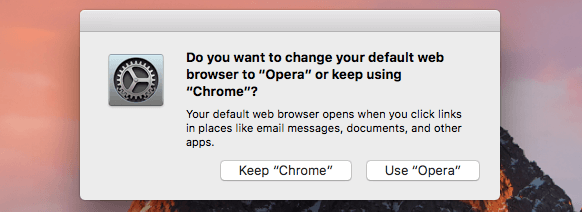
將默認瀏覽器更改為Chrome:
步驟01 - 打開Chrome。
步驟02 - 按Chrome菜單。
步驟03 - 選擇首選項。
步驟04 - 將啟動一個網頁。 向下滾動到界面的末尾,直到您真正看到“默認瀏覽器”字樣。
步驟05 - 按“默認”。
將默認瀏覽器更改為Firefox:
步驟01 - 打開Firefox。
步驟02 - 轉到Firefox菜單。
步驟03 - 選擇首選項。
步驟04 - 轉到左側邊欄。 確保選中“常規”。
步驟05-在頂部,您應該能夠看到General一詞。 在它下面,您會看到一條消息,指出Firefox不是您的默認瀏覽器。 轉到其右側,然後按設為默認值。
類型: 最近有報導稱Mozilla Firefox瀏覽器經常出現崩潰問題,用戶無法忍受。 檢查一下 此鏈接 解決Firefox崩潰問題。
將默認瀏覽器更改為Opera:
步驟01-打開Opera。
步驟02 - 按Opera菜單。
步驟03 - 按首選項。
步驟04 - 將啟動一個網頁。 確保Basic是所選的。 它位於界面的左側。
步驟05 - 按下使Opera成為默認瀏覽器的選項。
將默認瀏覽器更改為Vivaldi:
步驟01-打開Vivaldi。
步驟02 - 轉到Vivaldi菜單。
步驟03 - 選擇首選項。
步驟04 - 選擇“啟動”。 它位於界面的左側。
步驟05 - 按設置為默認值。
第4部分。幫助您提高瀏覽器速度的技巧
即使您使用特定類型的瀏覽器,您也可以執行下面概述的一些提示,以幫助您提高速度和性能:
提示01:使用最新版本或最新版本
確保在可用時進行系統更新的安裝。 Safari通常在macOS經歷系統更新時更新,所以這是一件好事。 像Chrome和Firefox這樣的瀏覽器通常在退出並重新啟動後會經歷自動更新。 但是,如果您始終將它們保持打開狀態,則它們將無法更新自己。 這就是為什麼最好立即退出此瀏覽器,然後定期對其進行更新。
提示02:避免同時打開很多標籤
即使它們當前未被使用,打開的選項卡仍會消耗處理器週期,RAM和能量。 您打開的標籤越多,Mac的性能就越慢。 因此,您需要關閉不使用或不需要的選項卡。
提示03:保持您的Mac和瀏覽器清潔
我們的瀏覽器有很多不必要的文件。 這些包括cookie,緩存,舊更新和語言文件。 這些文件會導致Mac設備甚至瀏覽器的速度變慢。 擺脫掉這些佔用大量空間的不必要文件的最佳方法是使用PowerMyMac的 瀏覽器清理 工具。 以下是此工具的優點以及如何逐步使用它:
*通過清除整個瀏覽器中的歷史數據,已保存的個人信息和密碼,Cookie,緩存等,來幫助保護您的私人信息。*它有助於加快Web瀏覽器的性能,從而為您提供更好的用戶體驗。 *它會全面掃描整個Mac,查找不必要的瀏覽器數據,這可能會導致您的瀏覽體驗變慢。 *只需單擊幾下即可完成對瀏覽器的全面掃描和徹底清理。 *這是非常容易使用。 即使您不精通技術,也可以輕鬆使用該工具清理瀏覽器。 *它非常快速和強大。 *您可以免費試用前五百(500)兆字節(MB)的數據。 無需花錢,您就可以立即使用該工具。 *如果您在使用該工具時遇到困難,可以使用一對一支持和電子郵件支持。
以下是如何逐步使用它來清理瀏覽器:
步驟1:下載並啟動iMyMac PowerMyMac
從品牌的官方網站下載該工具。 在計算機上啟動軟件。
步驟2:選擇“隱私選項”並開始掃描
轉到界面的左側。 選擇名為隱私的選項。 按掃描。
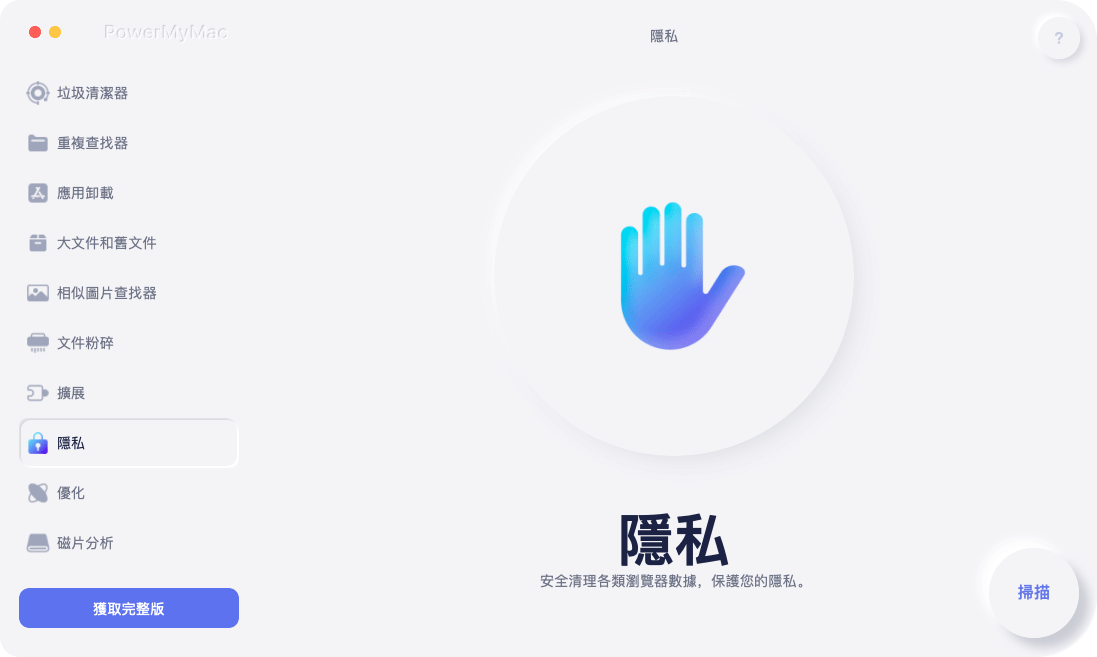
步驟3:預覽並選擇所需的瀏覽器數據進行清理
掃描過程完成後,選擇所需的瀏覽器。 選擇類別之一,例如“瀏覽器緩存”,“ Cookie”等。如果要進行完整清理,請選擇所有類別。
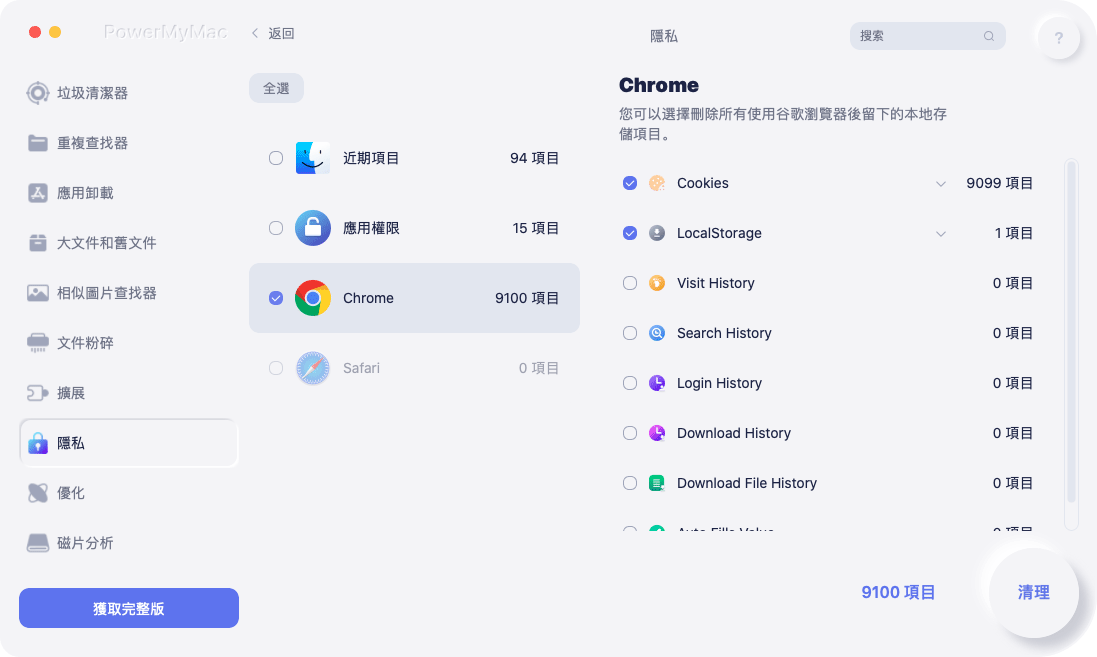
步驟4:完成瀏覽器清理
按下清潔按鈕。 等待清理過程完成。
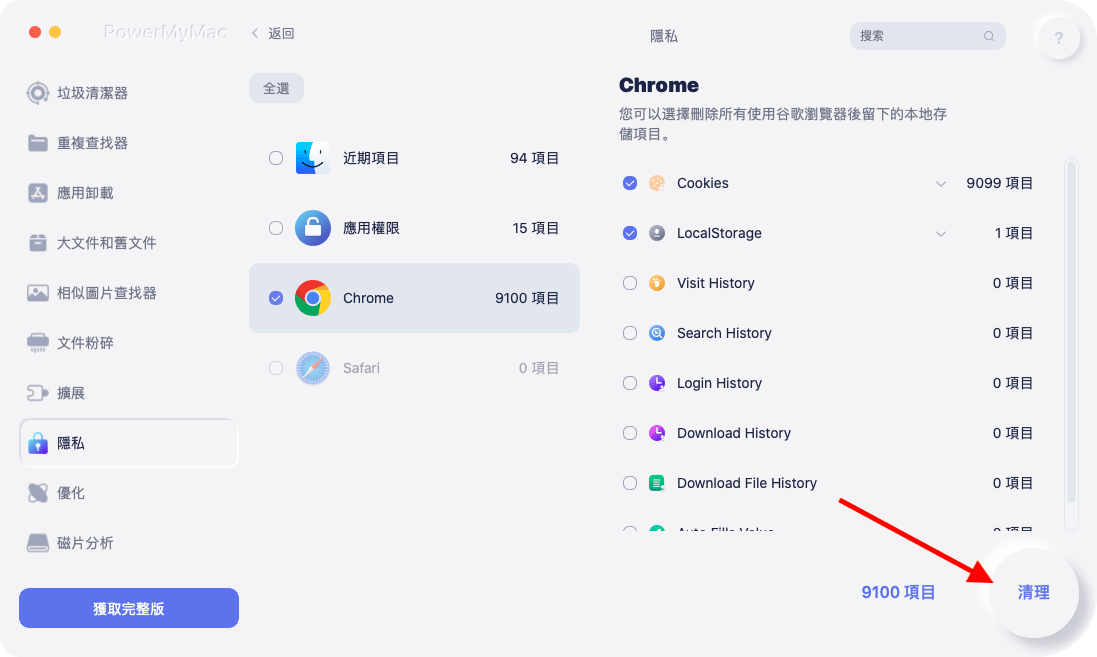
人們還閱讀:如何在Mac上清除歷史記錄如何在Safari for Mac上清空緩存?
部分5。 結論
您可以輕鬆更改Mac設備的默認瀏覽器,尤其是在您希望使用Firefox或Chrome時。 如果您想更改默認瀏覽器,可以按照我們的指南輕鬆選擇其他瀏覽器。
另外,要改善瀏覽體驗,您必須注意上面的提示。 增強用戶體驗的最佳方法是使用PowerMyMac的“隱私”工具。 這將有助於確保您的隱私安全和更好的瀏覽體驗。



